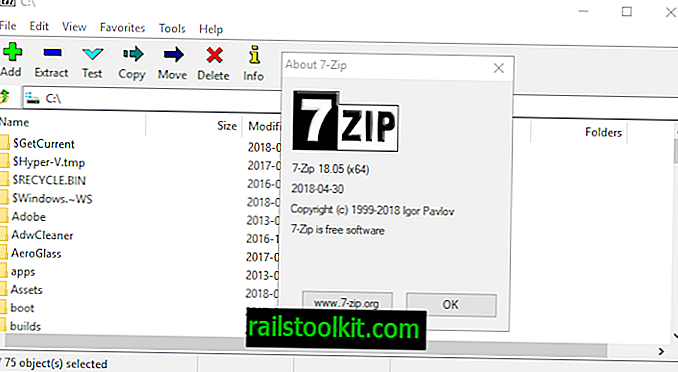SSD Tweaker to program do analizy i optymalizacji dysków półprzewodnikowych podłączonych do urządzeń z wszystkimi obsługiwanymi wersjami systemu Windows.
Wczesne przysposobienie nie zawsze jest łatwe. Podczas gdy masz do czynienia z najnowszą technologią, jesteś również narażony na błędy i problemy ze sprzętem lub oprogramowaniem pierwszej generacji.
Jeśli na przykład kupiłeś dysk SSD pierwszej lub drugiej generacji, być może doświadczyłeś tego z pierwszej ręki.
Wydajność tych dysków była dobra w ciągu pierwszych kilku tygodni, a nawet miesięcy użytkowania, ale później spadła dość szybko, aż do momentu, w którym dostęp do danych był wolniejszy niż na spowolnionych dyskach twardych opartych na talerzach.
Dyski drugiej generacji można czasem zapisać, stosując poprawkę oprogramowania układowego, która doda obsługę przycinania, oraz oprogramowanie o nazwie Wiper. Trim musi być obsługiwany przez oprogramowanie wewnętrzne SSD i system operacyjny.
Chociaż wszystkie nowoczesne systemy operacyjne obsługują Trim, w przeszłości tak nie było.
Trim to polecenie, które system operacyjny może wysłać do kontrolera pamięci flash, informując go, które dane nie są już potrzebne do przyspieszenia procesów zapisu. Jednak wzrost prędkości maleje wraz ze stopniem zapełnienia dysku, dlatego większość producentów sugeruje, że dyski SSD powinny być wypełnione tylko do 80% ich pojemności.
Wiper to oprawa programowa, z tą różnicą, że będzie działać tylko po wykonaniu, a nie przez cały czas.
Z drugiej strony użytkownicy SSD pierwszej generacji zwykle muszą żyć bez elementów wykończeniowych i wycieraczek. W tym mogą pomóc programy innych firm, takie jak SSD Tweaker.
SSD Tweaker
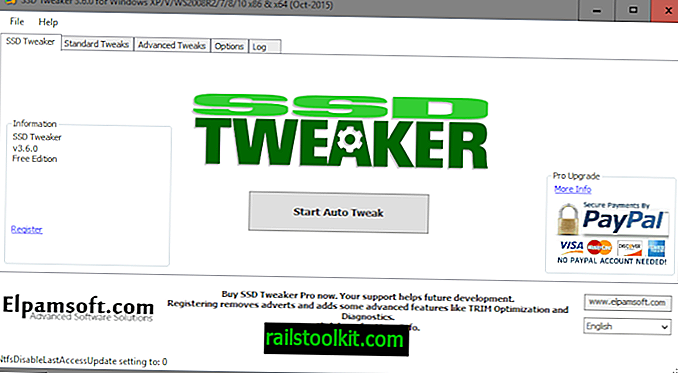
SSD Tweaker jest dostępny jako ograniczona wersja bezpłatna oraz wersja komercyjna.
Uwaga : program wymaga Microsoft .NET Framework 3.5. W zależności od używanego systemu operacyjnego może pojawić się monit po instalacji SSD Tweaker, że .NET Framework musi zostać zainstalowany przed uruchomieniem programu.
SSD Tweaker wyświetla swoje opcje w zakładkach przy starcie. Pierwszy pozwala na automatyczną regulację dysku SSD, ale możesz również przełączyć się na standardowe i zaawansowane zakładki poprawek, aby ręcznie wprowadzić zmiany.
Ponieważ tak naprawdę nie wiesz, co robi automatyczne dostosowywanie, zaleca się ręczne dostosowanie. Tylko standardowe poprawki są dostępne w wersji darmowej, podczas gdy zaawansowane poprawki są zastrzeżone dla SSD Tweaker Pro.
Standardowe poprawki
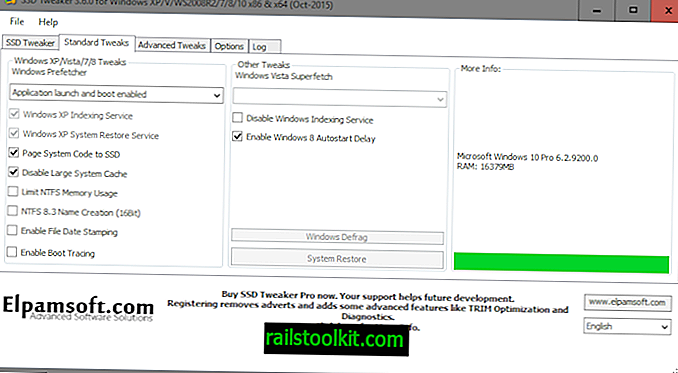
Dostępne są następujące poprawki:
- Wyłącz pobieranie wstępne systemu Windows.
- W systemach Windows XP: wyłącz usługę indeksowania i usługę przywracania systemu.
- Strona Kod systemu na dysk SSD.
- Wyłącz dużą pamięć podręczną systemu.
- Ogranicz użycie pamięci NTFS.
- NTFS 8.3 Tworzenie nazw (16 bitów).
- Włącz stempel daty pliku.
- Włącz śledzenie rozruchu.
- Wyłącz Windows Superfetch.
- Wyłącz usługę indeksowania systemu Windows.
- Włącz opóźnienie autostartu systemu Windows 8.
Możesz przesunąć kursor myszy nad dowolny element wymieniony na stronie, aby wyświetlić opis tego, co robi każda poprawka.
Zaawansowane poprawki
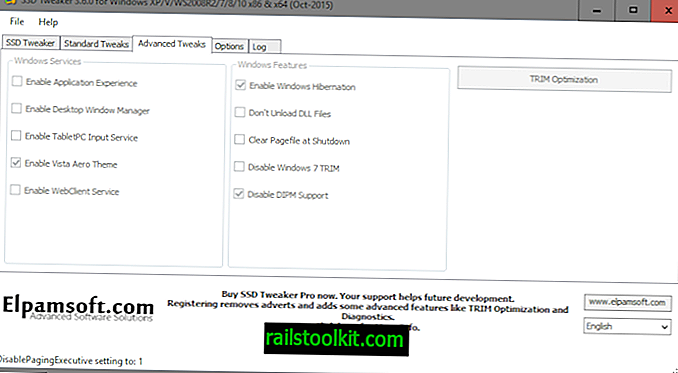
Jak wspomniano wcześniej, zaawansowane poprawki są dostępne tylko w wersji Pro. Dostępne są następujące poprawki:
- Włącz obsługę aplikacji.
- Włącz Menedżera okien pulpitu.
- Włącz usługę wprowadzania TabletPC.
- Włącz motyw Vista Aero.
- Włącz usługę WebClient.
- Włącz hibernację systemu Windows.
- Nie zwalniaj plików DLL.
- Wyczyść plik strony podczas zamykania.
- Wyłącz TRIM systemu Windows 7.
- Wyłącz obsługę DIPM.
Większość poprawek można zmienić ręcznie w rejestrze systemu Windows lub przy użyciu innych rodzimych narzędzi dostarczanych przez system Windows. Może zajść trochę badań, aby znaleźć odpowiedni klucz rejestru i ustawienie, aby wprowadzić zmiany, ale ponieważ jest to operacja jednorazowa, warto ją rozważyć.
Werdykt
Nowoczesne dyski półprzewodnikowe są dostarczane bez wad i wad napędów pierwszej lub drugiej generacji. To sprawia, że program taki jak SSD Tweaker jest mniej przydatny, ponieważ tak naprawdę nie potrzebujesz go, aby utrzymywać dysk Solid State Drive przy życiu i kopać.
Z drugiej strony niektóre poprawki są korzystne i warto rozważyć ich zastosowanie niezależnie od stanu dysku SSD w systemie.
Przenośne oprogramowanie wyświetla w interfejsie kilka opcji, których można użyć do włączenia lub wyłączenia funkcji intensywnego zapisu w systemie operacyjnym Windows.
Program jest kompatybilny ze wszystkimi 32-bitowymi i 64-bitowymi systemami operacyjnymi Microsoft od Windows XP do Windows 7.
Dodatkowe wskazówki dotyczące optymalizacji znajdują się w naszym przewodniku „Optymalizuj wolne dyski półprzewodnikowe”.